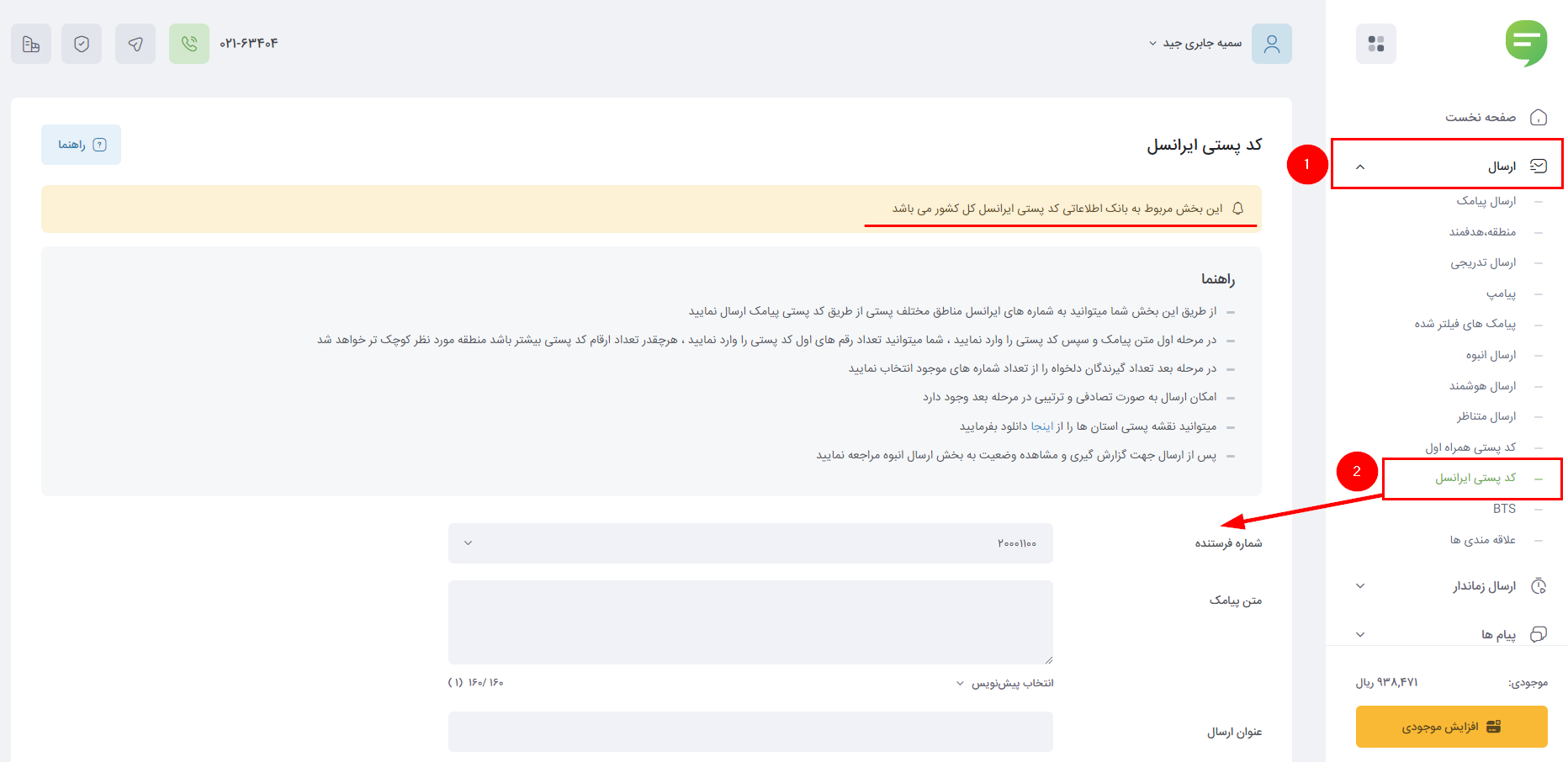آیا تا به حال خواستید برای یک منطقه خاص به صورت انبوه پیامک ارسال کنید؟
ارسال از طریق کد پستی ایرانسل یکی از روشهای ارسال اس ام اس است که در این نوشته قصد داریم درباره آن بیشتر صحبت کنیم. همراه ما باشید.
کدپستی ایرانسل چیست؟
تصور کنید قصد دارید برای یک منطقه خاص، پیامک انبوه ارسال کنید. ارسال اس ام اس به این روش کمی با ارسال انبوه متفاوت است. زیرا شما یک محدوده و منطقه خاص را مد نظر قرار دادهاید. برای این کار میتوانید از ارسال به روش کد پستی ایرانسل استفاده کنید.
در این روش شما میتوانید به کمک کد پستی آن منطقه، شماره موبایلهای ایرانسل را شناسایی کنید و برای آنها پیامک انبوه ارسال کنید. پیش از هر چیز برای آشنایی بیشتر با این ماژول توصیه میکنیم ویدئو آموزش ارسال پیامک انبوه از طریق کد پستی همراه اول و ایرانسل را در کانال آپارات ملی پیامک مشاهده کنید.
کدپستی ایرانسل چه کاربردهایی دارد؟
بیایید با یک مثال این ماژول را توضیح دهیم. تصور کنید قرار است یک فروشگاه لباس زنانه را در منطقهای از تهران تاسیس کنید و قصد دارید به ساکنان آن منطقه درباره افتتاحیه خود اطلاعرسانی کنید. کافی است کد پستی آن منطقه را داشته باشید. به راحتی میتوانید برای شمارههای ایرانسل آن منطقه، پیامک افتتاحیه خود را ارسال کنید.
حتی ممکن است بخواهید فقط برای یک منطقه خیلی کوچک و خاص پیامک ارسال کنید. پس به کمک کد پستی ایرانسل برای مردم آن محله، پیامک تبلیغاتی انبوه ارسال کنید.
آموزش استفاده از قابلیت کد پستی ایرانسل
برای یادگیری نحوه استفاده از این ماژول، در ادامه به آموزش ما توجه کنید. همچنین میتوانید ویدئویی که در ابتدای این مطلب قرار دارد را نیز مشاهده کنید.
مرحله اول: درج ارسال کد پستی ایرانسل
برای شروع وارد بخش «ارسال» سامانه شوید و مطابق شکل 1، گزینه «کدپستی ایرانسل» را انتخاب کنید.
با وارد شدن به بخش کد پستی ایرانسل، صفحهای به شکل زیر برای شما باز میشود.
شماره فرستنده
در این قسمت یکی از خطوط اختصاصی خود را انتخاب کنید.
متن پیامک
محتوای متنی که قصد دارید برای دیگران ارسال کنید را در این بخش وارد کنید.
عنوان ارسال
این بخش در متن پیامک شما نمایش داده نخواهد شد و فقط برای تفکیک پیامکهای شما از هم کاربرد دارد. پس عنوانی را انتخاب کنید که بتوانید به کمک آن ارسالهای متعدد خود را از هم تشخیص دهید.
نحوه ارسال
در این قسمت میتوانید انتخاب کنید که پیامک شما به صورت «ترتیبی» ارسال شود یا «تصادفی». در ارسال تصادفی اپراتور به صورت تصادفی برای شمارههایی که در آن منطقه پستی قرار دارند، پیامک شما را ارسال میکند. اما اگر شما گزینه ترتیبی را انتخاب کنید، به ترتیب ردیفهایی که تعیین میکنید (در ادامه این موضوع را کامل توضیح خواهیم داد)، اپراتور پیامها را به ترتیب ارسال خواهد کرد.
کدپستی
در این قسمت باید کد پستی منطقه مورد نظر را وارد نمایید. کافی است 3 یا 4 یا 5 رقم ابتدای کد پستی محله مورد نظر خود را وارد کنید. با رفتن به مرحله بعدی، سامانه به صورت خودکار تعداد شماره موبایلهای آن محدوده را اعلام خواهد کرد که این مورد را در ادامه همین مطلب توضیح دادهایم.
پس از تکمیل اطلاعات و زدن گزینه «تایید»، صفحه زیر به شما نمایش داده خواهد شد.
ارسال از ردیف
اگر شما در قسمت نحوه ارسال، گزینه تصادفی انتخاب کرده باشید، این بخش برای شما غیر فعال خواهد بود. در غیر این صورت اگر ارسال ترتیبی را انتخاب کنید، باید تعیین کنید که از ردیف چندم شمارهها قصد ارسال پیامک دارید. برای مثال در این بخش ما برای اولین بار قرار است پیامک خود را ارسال کنیم، بنابراین عدد 1 را انتخاب میکنیم. سپس در بخش تعداد شمارههای درخواستی با انتخاب عدد 10، تعیین کردیم که از شماره 1 تا 10 برای ما پیامک ارسال شود. در ارسالهای بعدی باید ارسال از ردیف را روی عدد 11 قرار دهیم.
تعداد شمارههای درخواستی
در این قسمت باید تعداد شماره موبایلهای درخواستی خود یا همان تعداد گیرندگان پیامک را نسبت به تعداد کل شماره موبایلها وارد نمایید.
برای توضیح بیشتر ارسال از ردیف و تعداد شمارههای درخواستی، به مثال زیر توجه کنید.
مثلا اگر تعداد شمارههای موجود در کدپستی انتخابی 4000 شماره باشد و شما بخواهید در دو مرحله به این شمارهها پیامک ارسال کنید، نحوه ارسال را ترتیبی انتخاب کرده و تعداد درخواستی را 2000 عدد میزنید و ردیف را 1 انتخاب میکنید. چنانچه بخواهید به ادامه این شماره موبایلها پیام کوتاه خود را ارسال کنید، تعداد درخواستی را 2000 انتخاب میکنید و ردیف را 2001 قرار میدهید تا به 2000 نفر بعدی پیام شما ارسال شود و اس ام اس شما به شمارههای تکراری ارسال نشود.
تعداد شمارههای موجود
در این بخش میتوانید تعداد شمارههای موجود در کدپستی انتخابی خود را مشاهده کنید.
در صورت نیاز به ویرایش اطلاعات قبلی میتوانید از دکمه «بازگشت» استفاده کنید و برای ادامه مراحل، دکمه «مرحله بعد» را بزنید.
شماره فرستنده
شماره اختصاصی شما که پیامک کد پستی ایرانسل را با آن ارسال کردهاید، در این بخش نمایش داده میشود.
شمارههای صحیح،تکراری و نادرست
در این بخش تعداد شماره موبایلهای صحیح، تکراری و نادرستی که در لیست ارسالیهای شما هستند، نشان داده میشود.
تعداد بخشها
بخشهای پیامک شما در این قسمت نشان داده میشود.
ضریب خط
اپراتورهای مختلف سرشمارههای متفاوتی دارند. سرشمارههای مختلف ویژگیها، تعرفه و سرعت ارسال گوناگونی نیز دارند. برای اطلاعات بیشتر مقاله انواع اپراتورهای پیامکی را مطالعه کنید.
هزینه ارسال
تعداد پیامهای ارسال شده و هزینه ارسال را در این بخش مشاهده میکنید.
زمان ارسال
برای ارسال پیامکهای خود در یک زمان خاص، میتوانید از این بخش تنظیمات را انجام دهید. اما اگر بخواهید پیامک شما همان لحظه ارسال شود فقط روی دکمه «ارسال» کلیک کنید.
علاقهمندیها
اگر بخواهید در آینده مجددا برای این کد پستی پیامک ارسال کنید، کافی است این بخش را تیک بزنید تا بعدا راحتتر به آن دسترسی داشته باشید.
سپس با کلیک بر روی گزینه «تایید»، پیامک کد پستی شما ارسال خواهد شد.
بررسی، دانلود گزارش و حذف ارسال کد پستی ایرانسل
پس از «ارسال»، مطابق شکل 6، رکورد شما در بخش «ارسال انبوه» نمایش داده خواهد شد. اگر رکورد شما در وضعیت «منتظر تایید» باشد و آن را «حذف» کنید، ارسال همه پیامکها لغو خواهد شد. اگر وضعیت به مرحله «ارسال شده» تغییر پیدا کرد، با حذف رکورد تغییری در روند ارسال رخ نخواهد داد و فقط رکورد شما از بخش ارسال انبوه پاک میشود. همچنین میتوانید از منوی سمت چپ تصویر «دانلود گزارش» را انتخاب کنید تا گزارش ارسالیهای خود را در فایل اکسل دریافت کنید. اگر قصد داشتید برای شمارههایی که به هر دلیلی پیامک برای آنها ارسال نشده، مجددا اس ام اس بفرستید، گزینه «ارسال مجدد ارسال نشدهها» را انتخاب کنید.
وضعیت ارسال
این وضعیت به ترتیب شامل موارد زیر است:
منتظر تایید
پیامک باید توسط اپراتور بررسی شود. این کار ممکن است چند دقیقه زمانبر باشد.
منتظر ارسال
درخواست ارسال اس ام اس شما تایید شده است و سامانه پیام کوتاه شما را در زمان تعیین شده ارسال خواهد کرد.
در حال ارسال
زمان تعیین شده برای ارسال پیامک کد پستی ایرانسل فرا رسیده است.
تایید شده/ارسال شده
درخواست ارسال شما با موفقیت به پایان رسیده است و پیامکهای شما ارسال شده است.
تایید نشده
ممکن است محتوای متنی شما به هر دلیلی مورد تایید نباشد. در این زمان وضعیت ارسال شما به حالت «تایید نشده» در میآید. برای بررسی علت موضوع، توضیحات را مشاهده کنید.
ارسال نشده
این وضعیت به دلایلی مانند کمبود اعتبار پنل پیامک، مجاز نبودن ارسال از خط عمومی و... رخ میدهد. برای بررسی علت این موضوع نیز توضیحات را مشاهده کنید.
سخن پایانی
امیدواریم با نحوه ارسال پیامک با کد پستی ایرانسل آشنا شده باشید و توانسته باشید برای اهداف تبلیغاتی خود، پیامکهایتان را ارسال کرده باشید. اگر در این مسیر با مشکلی مواجه شدید و یا سوالی داشتید، از بخش پشتیبانی، تیکت ارسال کنید و یا با شماره 02163404 تماس بگیرید. کارشناسان مجرب ما در اولین فرصت با شما تماس خواهند گرفت.